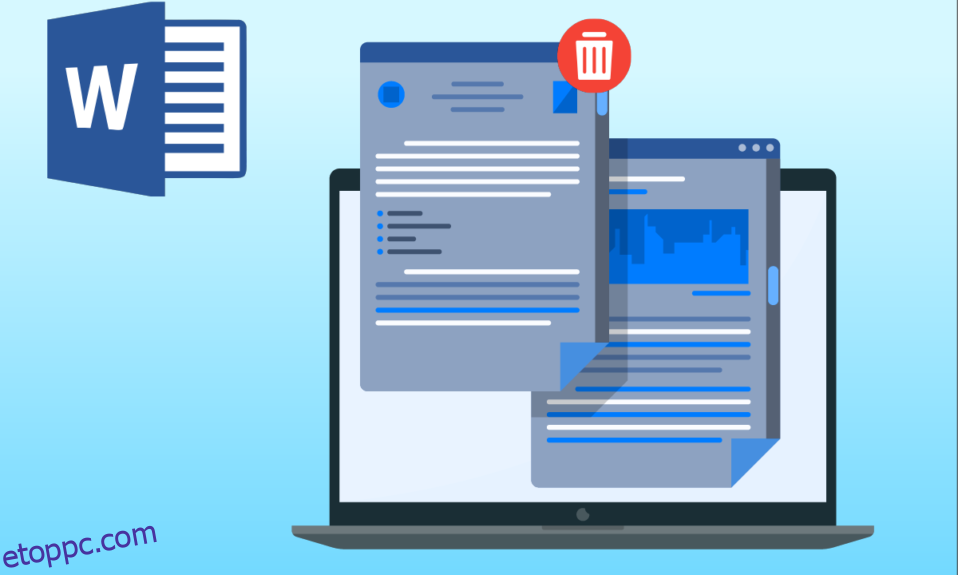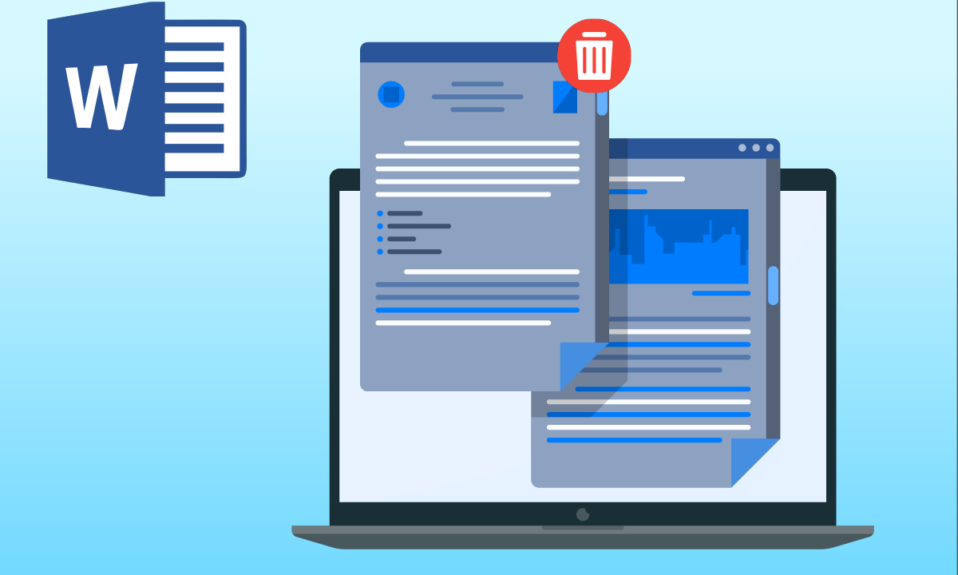
Kezdőként a Microsoft Word 2010-ben könnyen beszúrhat üres oldalakat a dokumentum közepére, ami szükségtelen zűrzavart vagy üres helyeket okoz a dokumentumban. Ez gyakori kezdő hiba; valaki kezdő tapasztalattal azt mondhatja, hogy törölje az oldalt. Könnyű és technikailag helytelen azt állítani, hogy nem is láthatta az oldalt, mivel a Word-dokumentumban lévő üres hely továbbra is szóközt (szóközt vagy tabulátort) tartalmazó adat. Ezért felteheti a kérdést, hogyan törölhet egy oldalt a Word 2010-ben, vagy hogyan távolíthat el oldalt a Microsoft Word alkalmazásban; helyes kérdést tetted fel. Van néhány technikailag megfelelő módszerünk annak biztosítására, hogy az oldalakat a szándék szerint megfelelően törölje. Ezek a lépések arra is érvényesek, hogy hogyan távolíthat el oldalt a Word 2016-ban. Töröljünk néhány oldalt!
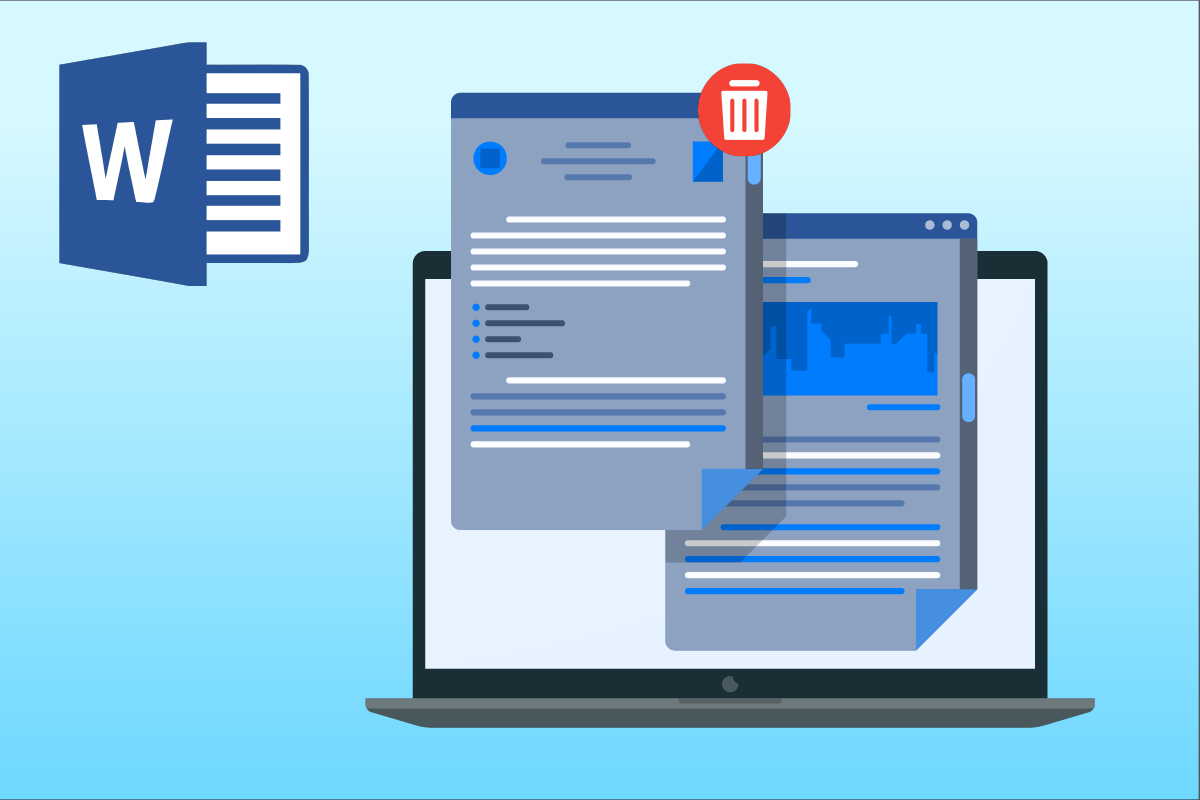
Tartalomjegyzék
Oldal törlése a Word 2010-ben
Ebben a cikkben felsoroltuk az összes lehetséges módszert az oldal eltávolítására a Microsoft Word alkalmazásban. Kövesse az alábbi lépéseket egy oldal törléséhez a Word 2010 alkalmazásban.
1. módszer: Használjon bekezdésjelölőket
Amikor egy dokumentumon dolgozik, és véletlenül beszúr egy üres oldalt a dokumentum közepébe, nehéz lesz eltávolítani az üres oldalakat. Itt a bekezdésjelzők lépnek életbe. A bekezdésjelölő az az, hogy amikor a felhasználó bekapcsolja, ezek a bekezdésjelzők minden üres sorban és minden bekezdés végén megjelennek. Így a felhasználó pontosan meg tudja határozni az üres oldalakat, és kiválaszthatja azokat a kurzorral kiemelve és törölve azokat. Nézzük meg, hogyan kell ezeket megtenni az alábbi egyszerű lépések végrehajtásával, hogy megoldja az oldal törlésére vonatkozó kérdést a Word 2010-ben:
1. Kattintson a Bekezdés jelölőre a Kezdőlap lapon.
Megjegyzés: A Ctrl + Shift + 8 billentyűkombinációval is aktiválható.
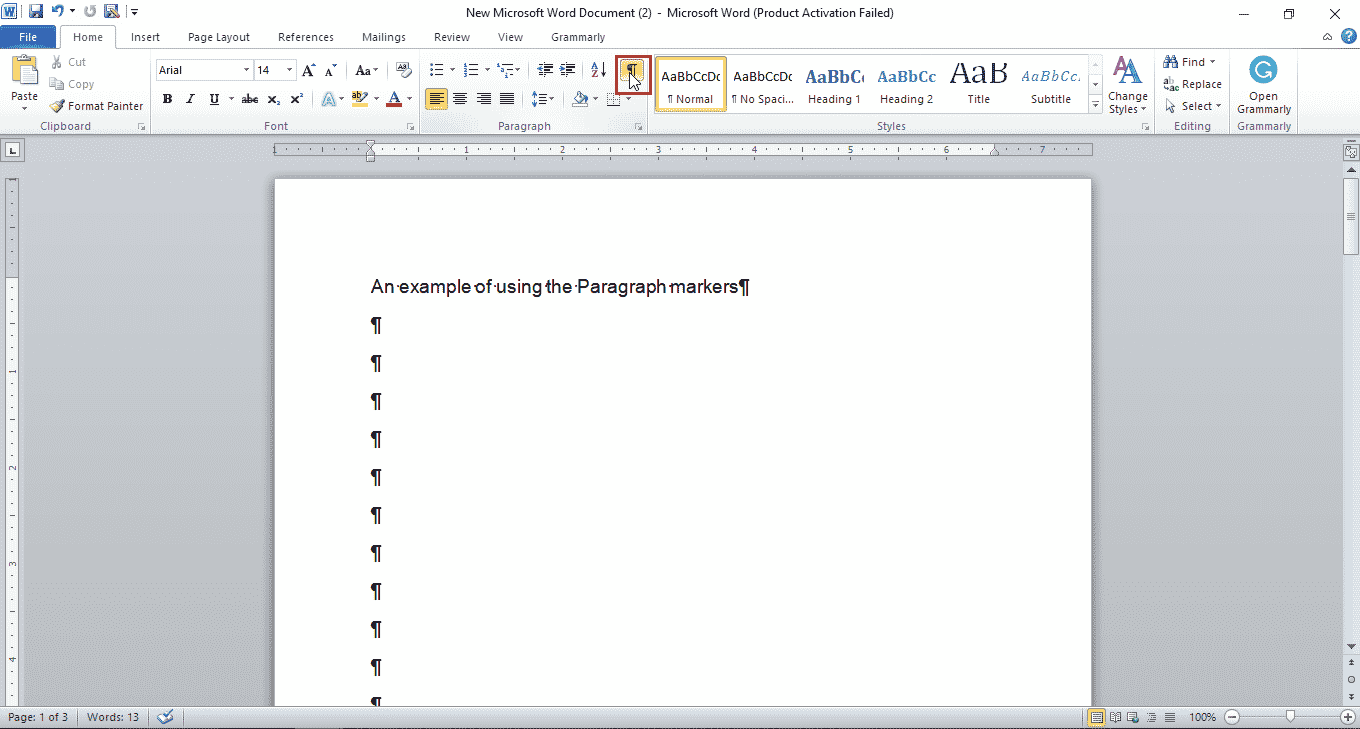
2. Laptop esetén egér vagy trackpad segítségével válassza ki a bekezdésjelölőket.
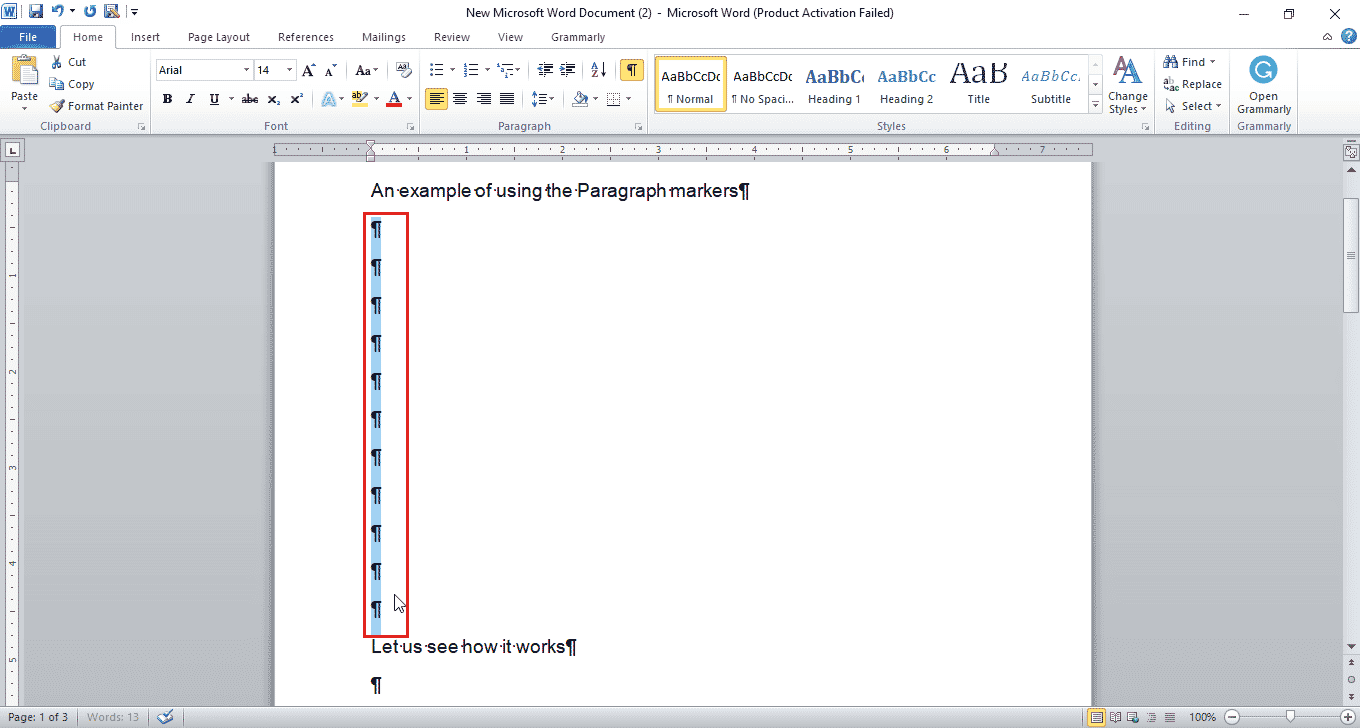
3. Nyomja meg a Delete gombot a kiemelt üres helyek törléséhez.
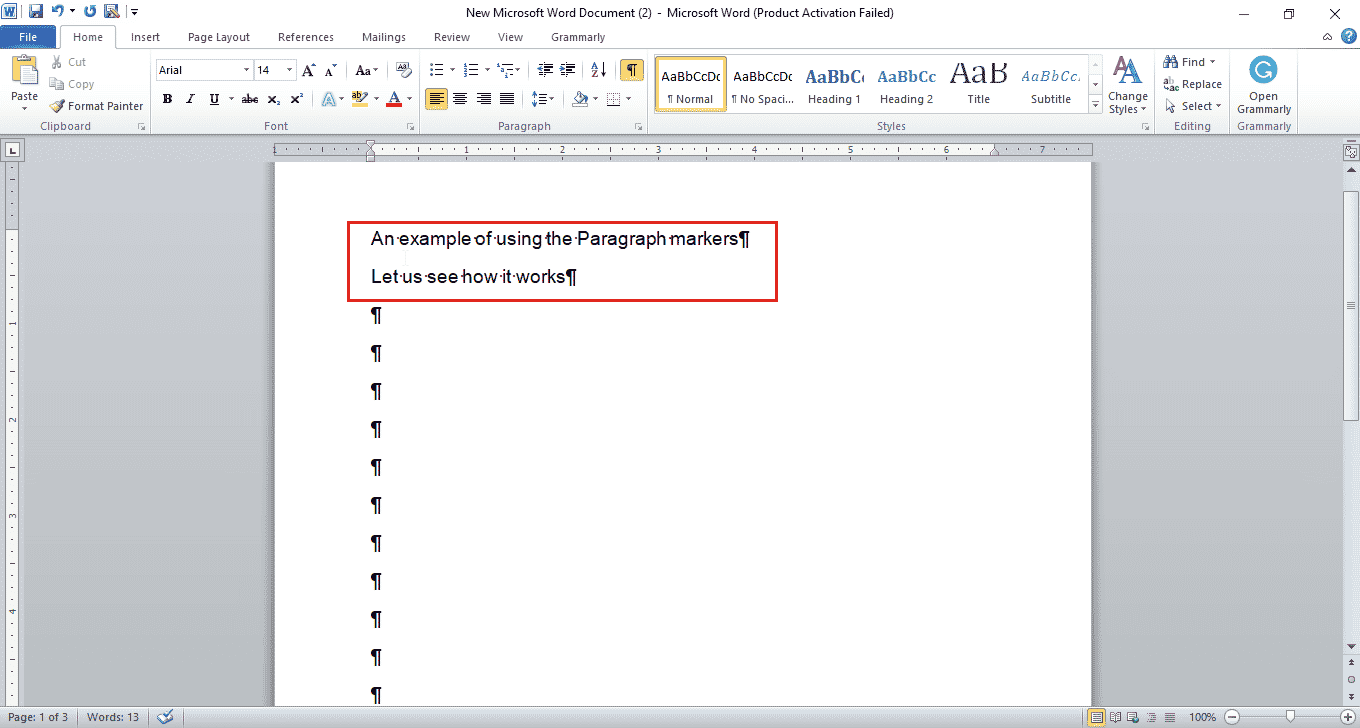
2. módszer: Használja az Ugrás eszközt
Ha egy oldalra szeretne lépni, és törölni szeretne rajta vagy a teljes oldal tartalmát, használhatja az Ugrás eszközt és az Oldal eltávolítása a Microsoft Word programban. Kövesse az alábbi lépéseket az oldal törléséhez a Word 2010 alkalmazásban:
1. Nyomja le egyszerre a Ctrl + G billentyűket a Ugrás ablak megnyitásához.
2. Írja be az oldalszámot, és kattintson a Ugrás gombra.
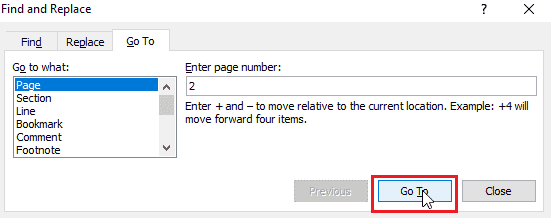
3. Zárja be az Ugrás ablakot.
4A. Ha a törölni kívánt oldalon van tartalom, jelölje ki a teljes tartalmat, és nyomja meg a Törlés gombot.
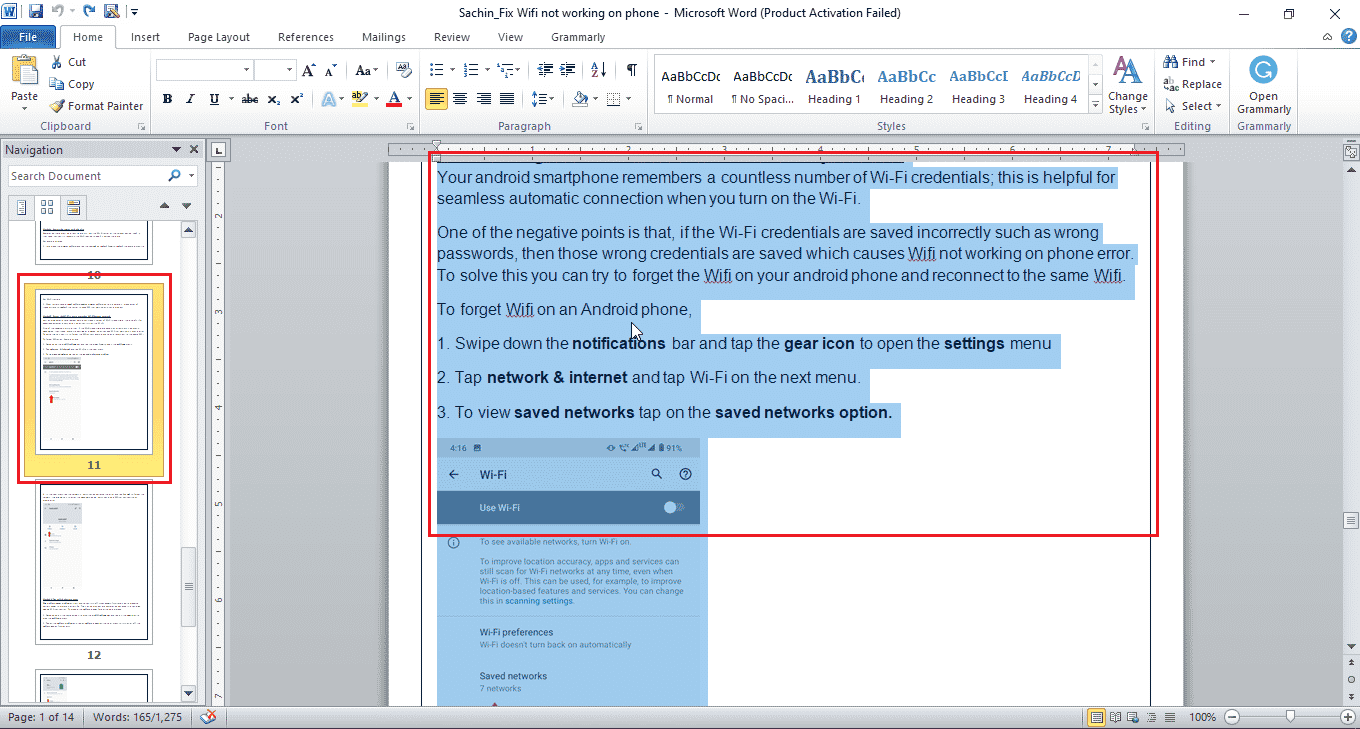
4B. Ha van üres oldala, húzza az egeret az üres oldalra, és nyomja meg a Delete billentyűt az oldal eltávolításához a Microsoft Word programban.
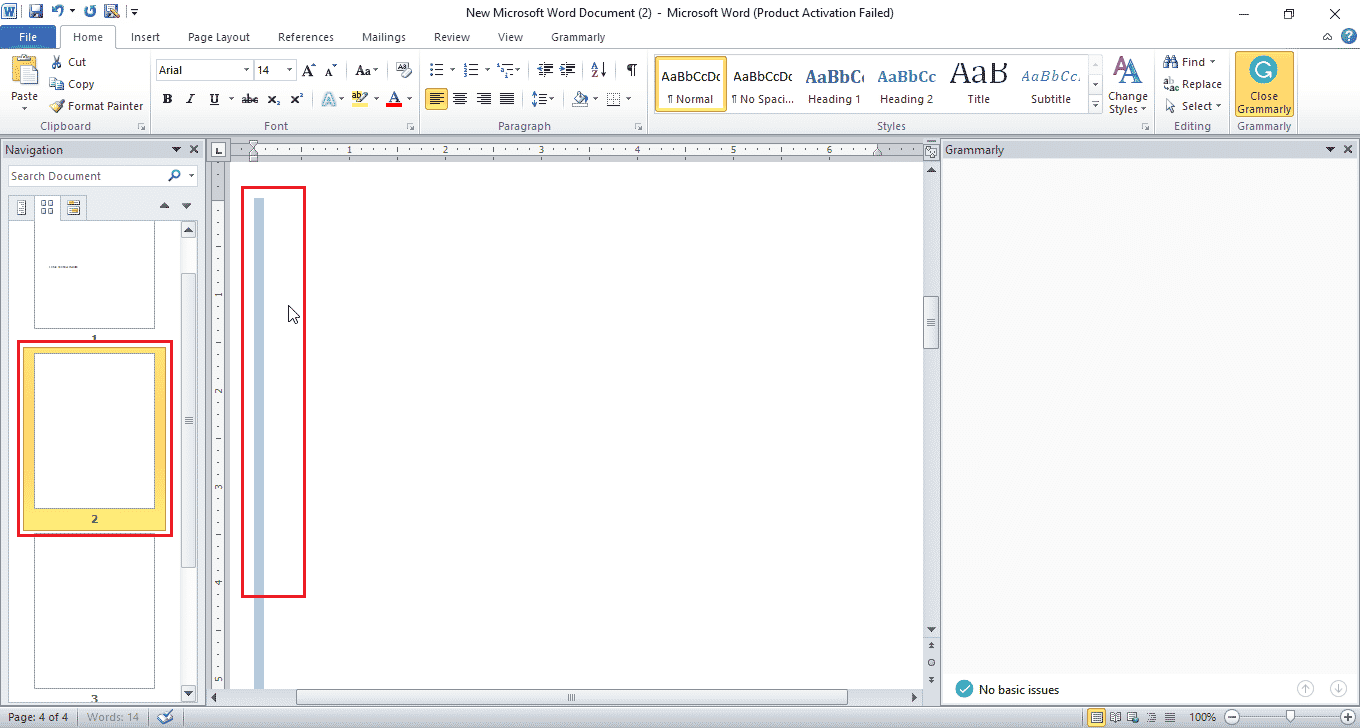
A középső oldal törlése után az alatta lévő oldal, azaz a 3. számú oldal lesz a 2. oldal.
Megjegyzés: Vigye a kurzort az utolsó üres oldalra, és kövesse az 1–3. lépéseket. De az oldalszám helyett írja be az oldalt. Most nyomja meg a Törlés gombot a kijelölt bekezdésjelölők törléséhez az utolsó oldalon.
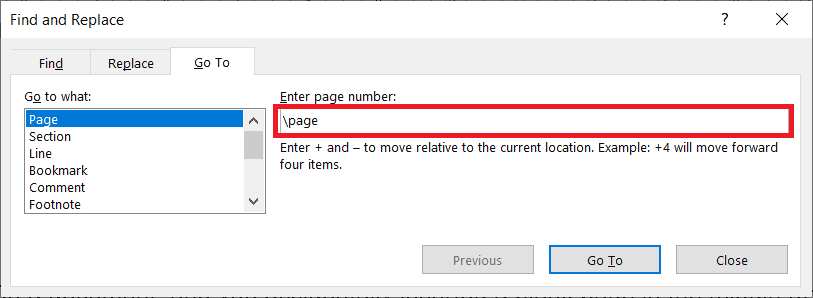
3. módszer: Az utolsó üres oldal törlése
Néha üres oldallal találkozhat a Word-dokumentum végén. Ezt a módszert akkor használhatja, ha csak a fájl utolsó oldalát szeretné törölni. Ez az utolsó üres fájl a Microsoft Word egyes verzióiban előforduló hibák miatt fordul elő. Kovesd ezeket a lepeseket:
1. Miután befejezte a Word dokumentum használatát, ha ki szeretné hagyni az utolsó üres oldalt, kattintson a Fájl menüre, majd a Mentés másként parancsra.
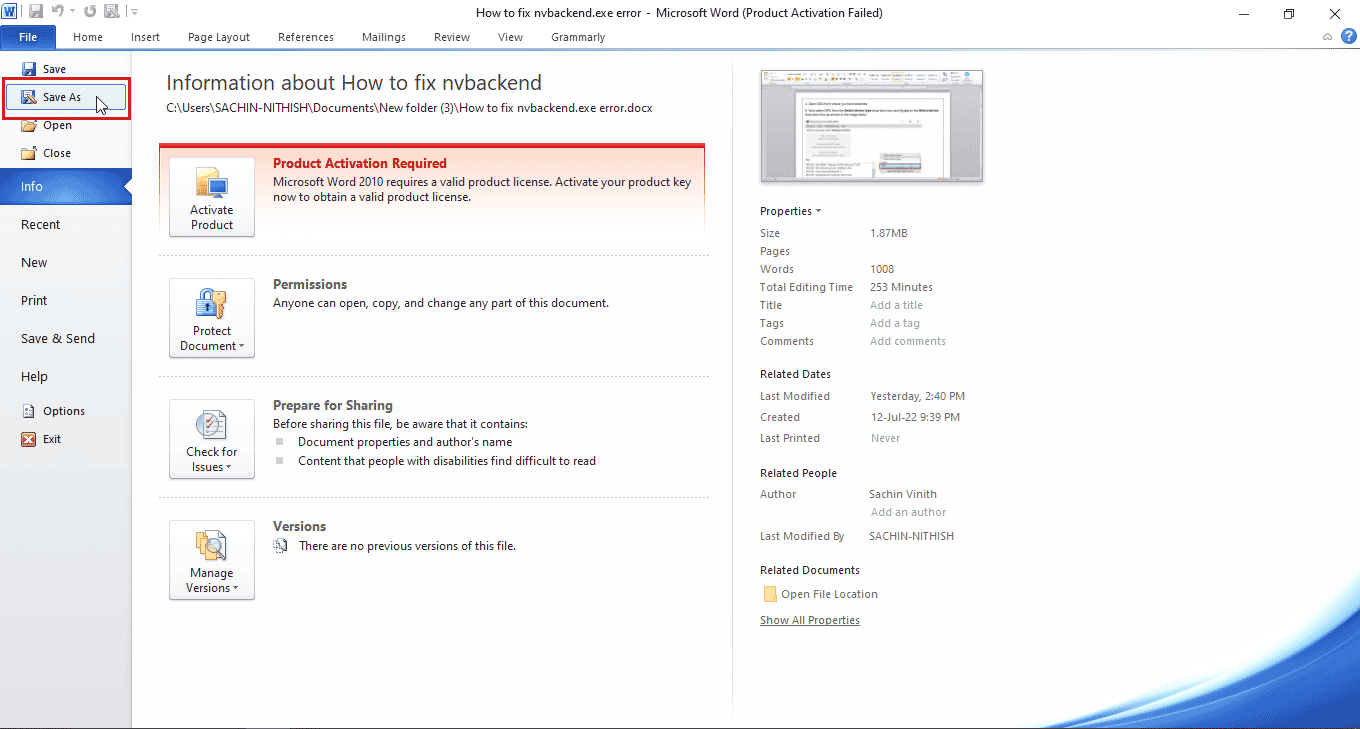
2. A Mentés másként ablakban válassza a PDF lehetőséget a Mentés típusa legördülő menüből.
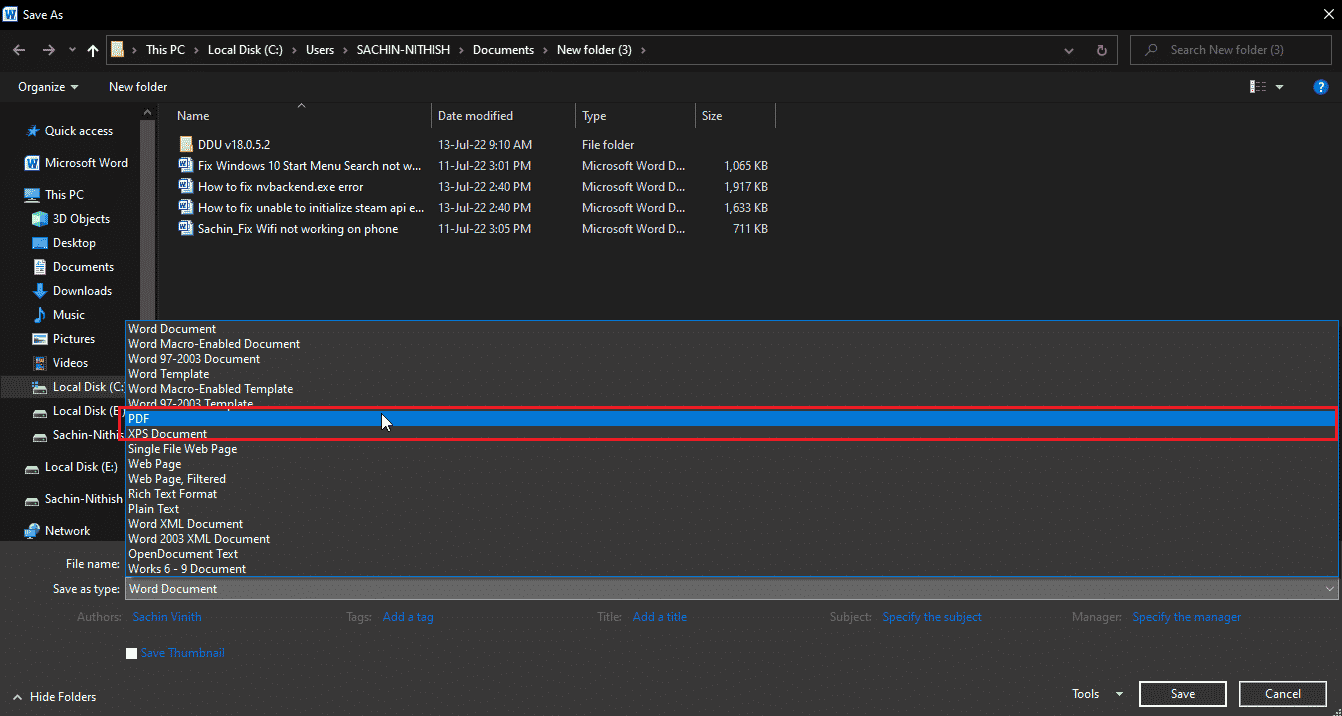
3. Most kattintson a Beállítások… gombra a PDF opciók megnyitásához.
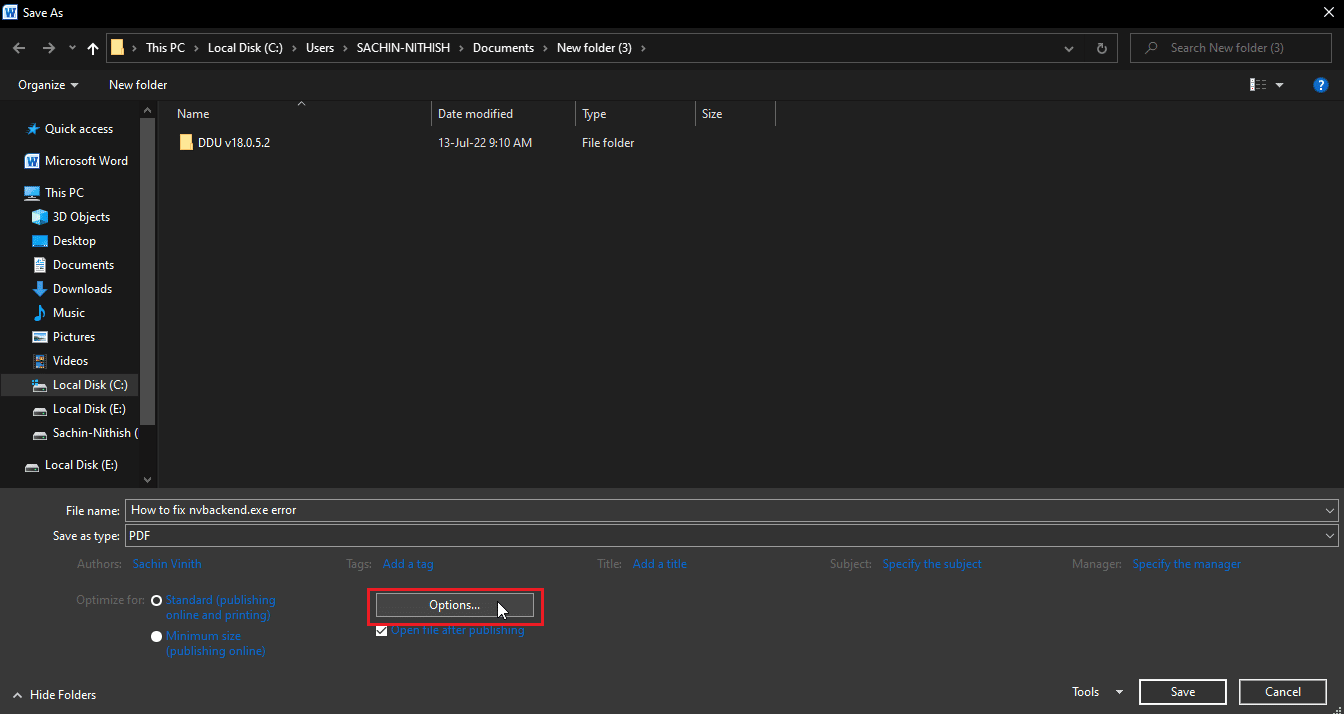
4. Válassza az Oldal(ok) rádiógombot.
5. Válassza ki az oldalszámokat a Kezdő és Cél mezőben, hogy elmentse a dokumentum oldalainak számát. Itt elhagyhatja az utolsó oldalon lévő üres oldalt, ha megadja előtte az oldalszámot.
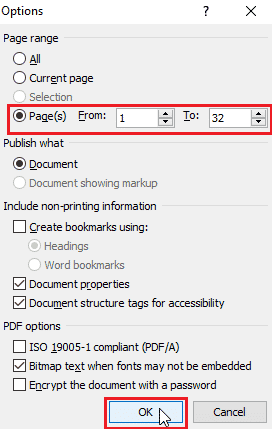
6. Kattintson az OK gombra a PDF formátumban történő mentéshez a szükséges változtatásokkal.
4. módszer: Használja a navigációs ablakot
Az oldalak törléséhez használhatja a Microsoft Word navigációs ablaktábláját. A navigációs panel lehetővé teszi a könnyű navigációt a tartalomban és az oldalak egyszerű törlését. Az oldalak navigációs ablakkal való törléséhez kövesse az alábbi lépéseket:
Megjegyzés: A Microsoft Word egyes verziói nem teszik lehetővé az oldalak törlését a navigációs ablakban.
1. Kattintson a Nézet fülre a Microsoft Word programban.

2. A funkció eléréséhez jelölje be a navigációs ablak melletti négyzetet.
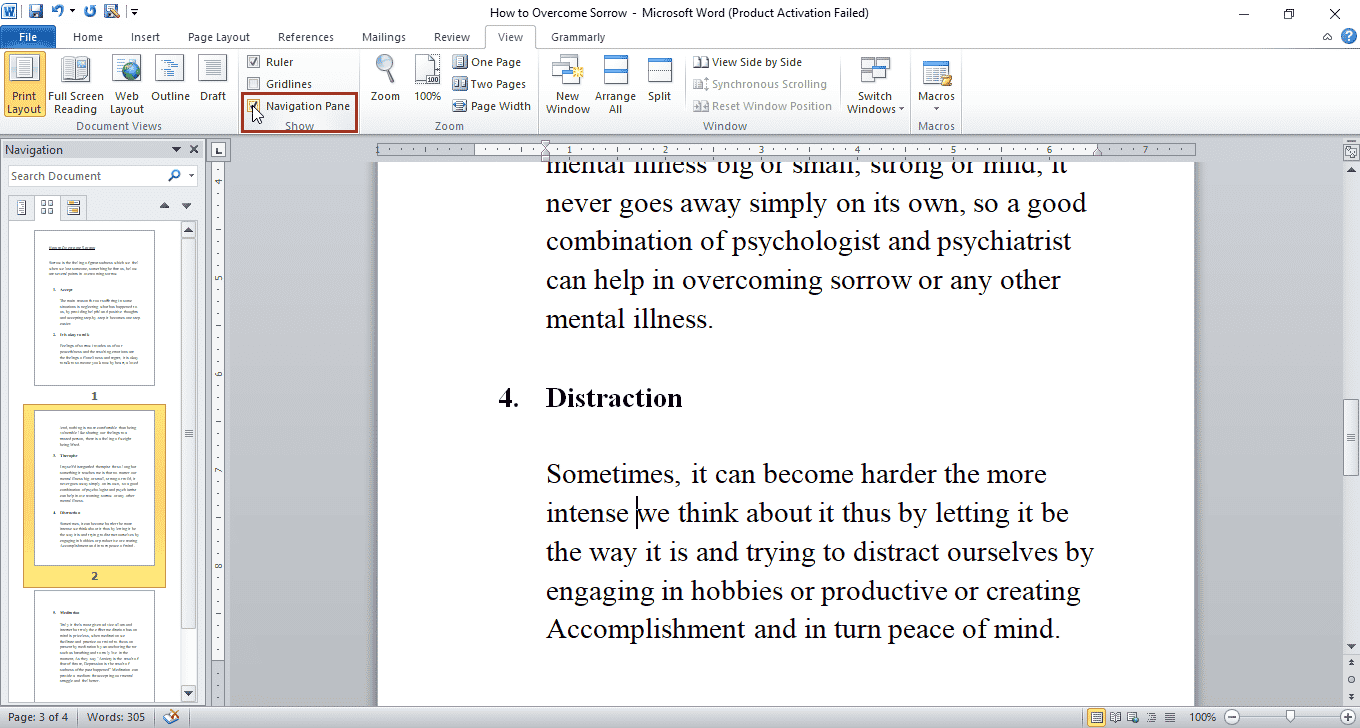
3. Most kattintson bármelyik törölni kívánt oldalra a navigációs ablakban, amely a bal oldalon látható.
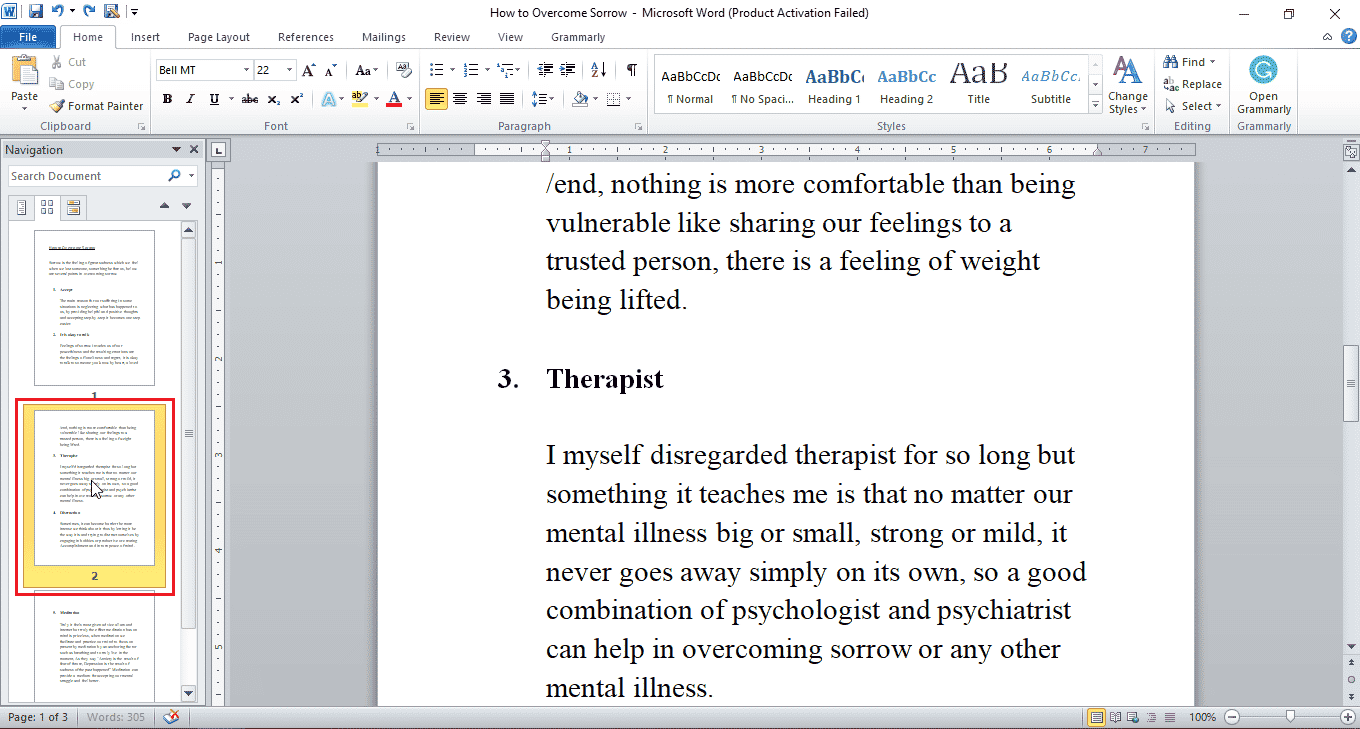
4. Nyomja meg a Törlés gombot az oldal törléséhez.
Megjegyzés: Ha a fenti folyamat nem működik, jelölje ki az oldal tartalmát az egérrel vagy a görgetőpaddal, és nyomja meg a Törlés gombot az oldal törléséhez.
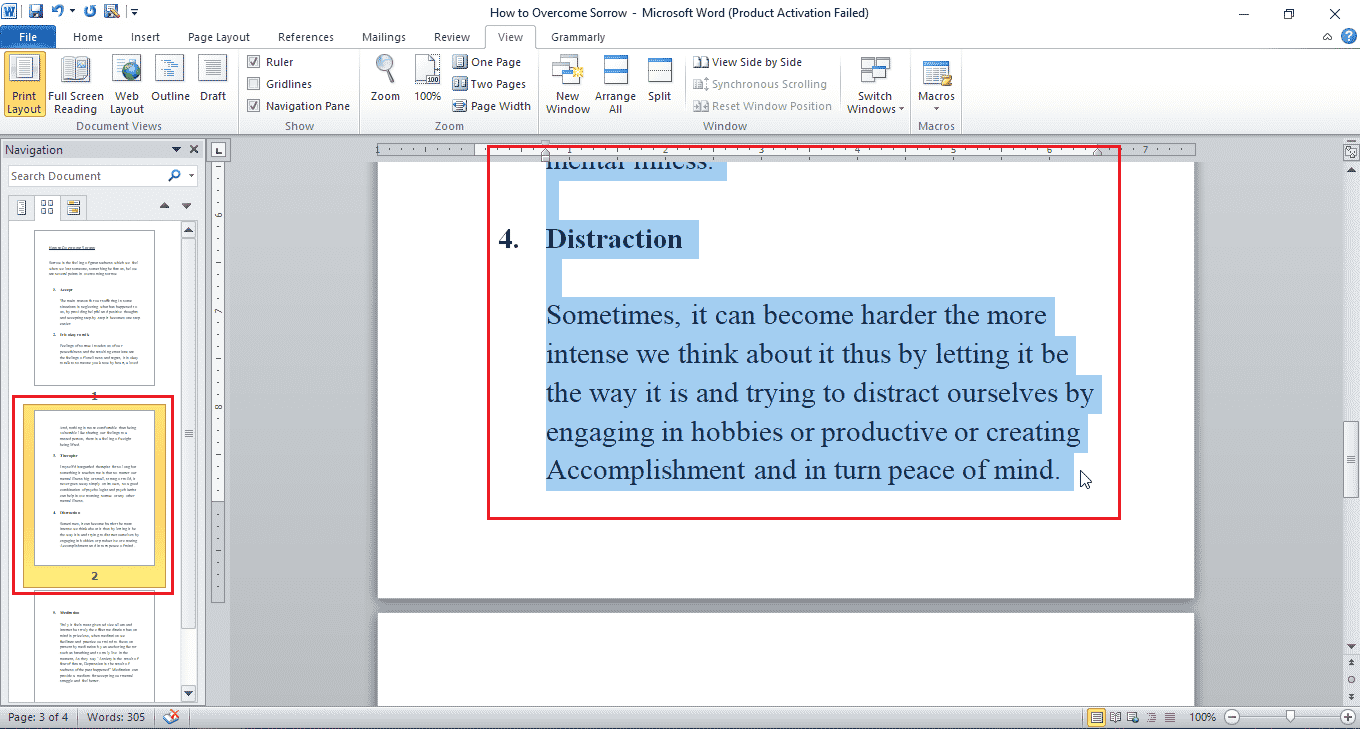
Ez eloszlathatja a kétségeit az oldal törlésével kapcsolatban a Word 2010-ben.
5. módszer: Törölje az üres oldalt a törések miatt
Kövesse ezeket a lépéseket a szünetek miatti üres oldal törléséhez.
I. lehetőség: Szakasztörés törlése
Könnyen törölheti a szakasztörést, ha egy szakasztörés miatt üres oldal van a Wordben.
1. Vigye a kurzort a Szakasztörés elé.
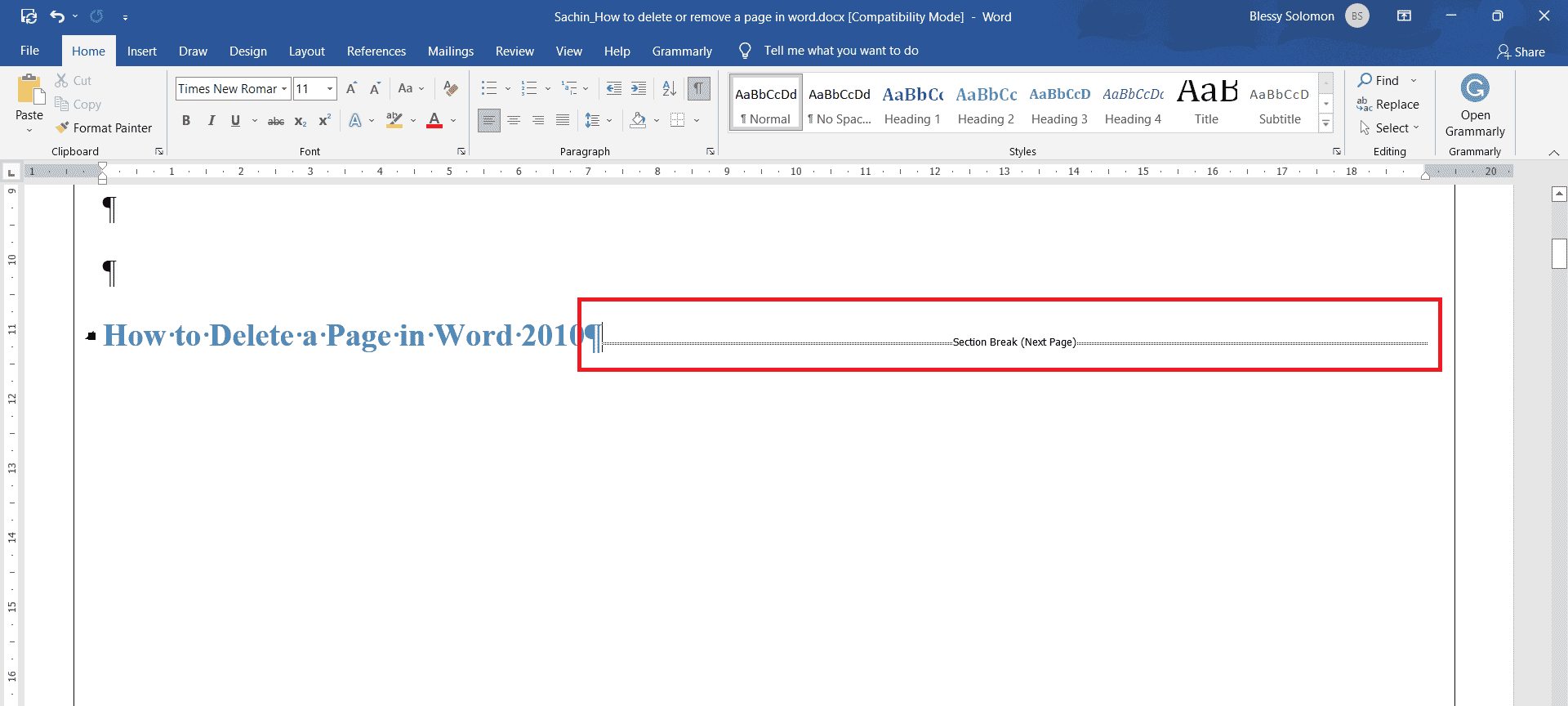
2. Nyomja meg a Törlés gombot a törléshez.
II. lehetőség: Oldaltörés törlése
Kövesse az alábbi lépéseket az oldal törléséhez az Oldaltörés funkció miatt:
1. Kattintson duplán az Oldaltörés elemre.
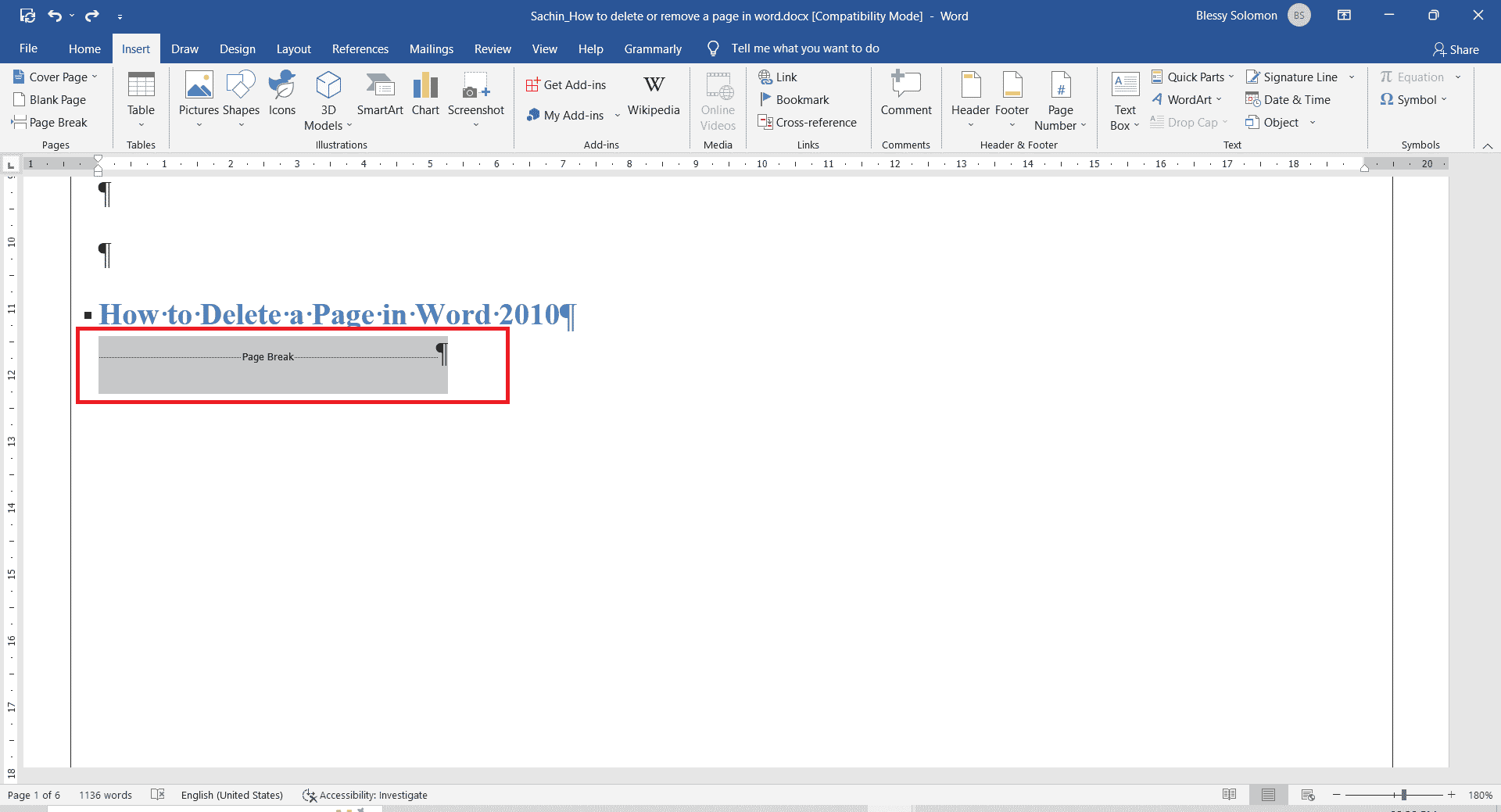
2. Nyomja meg a Törlés gombot a törléshez.
Oldal hozzáadása a Wordben
Kövesse az alábbi lépéseket új oldal hozzáadásához a Wordben:
1. Vigye a kurzort oda, ahová az oldalt hozzá szeretné adni. Például helyezze a kurzort egy bekezdés elé vagy után.
2. Kattintson a Beszúrás menüre.
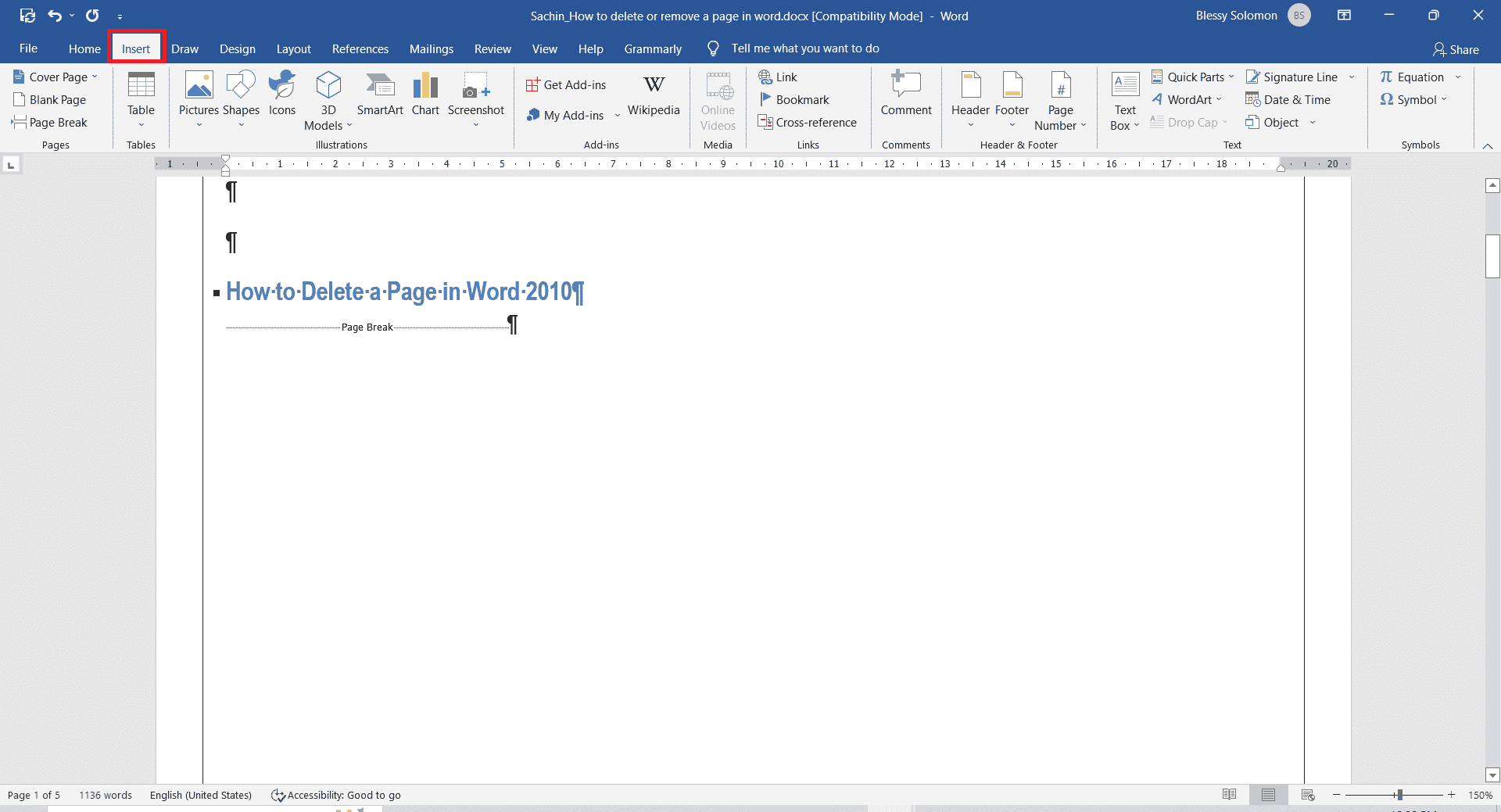
3. Kattintson az Üres oldalra.
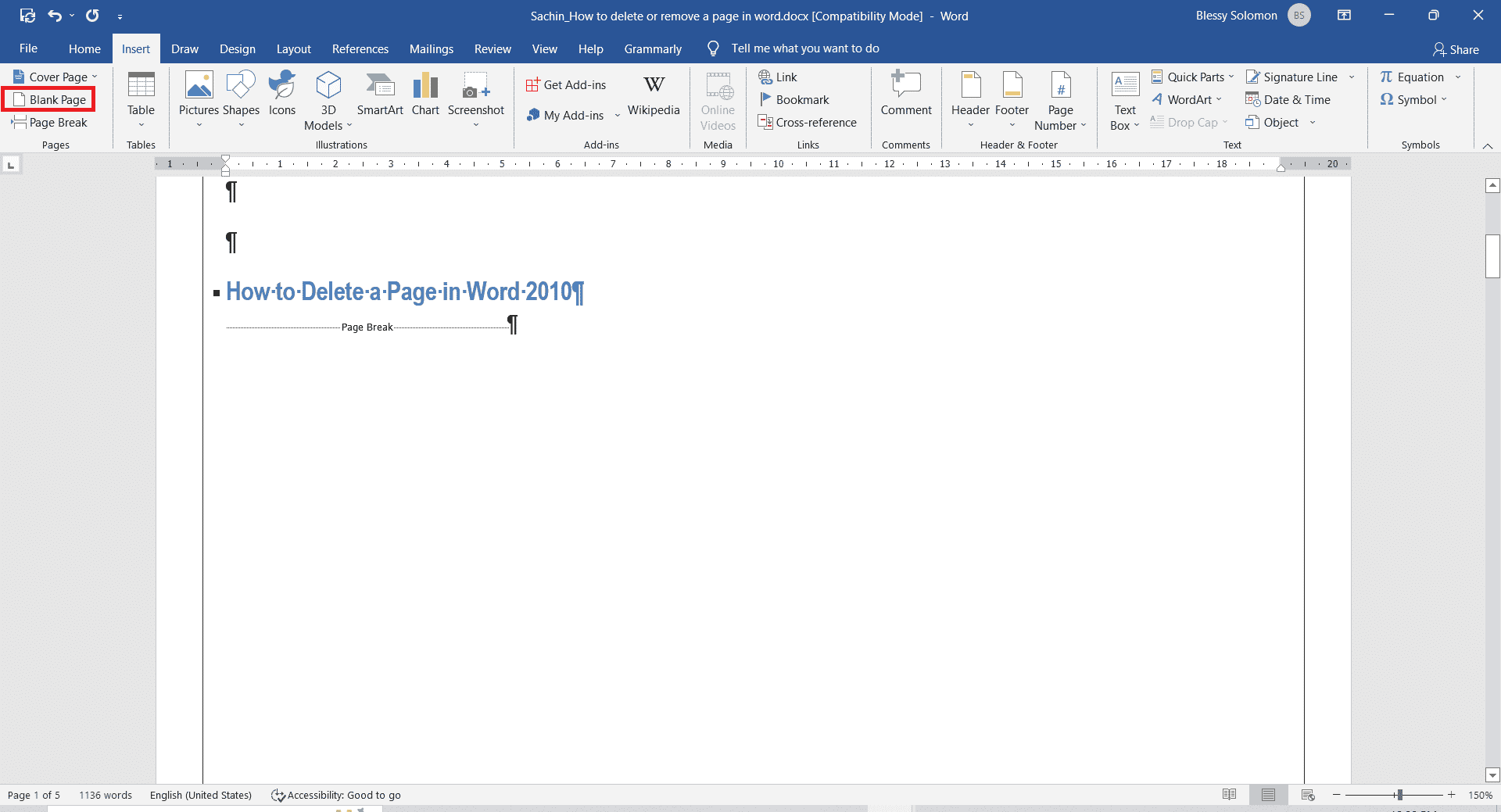
Oldalszámok hozzáadása a Word dokumentumhoz
Ha számokat szeretne hozzáadni egy Word-dokumentumhoz, kövesse az alábbi lépéseket:
1. Kattintson a Beszúrás menüre.
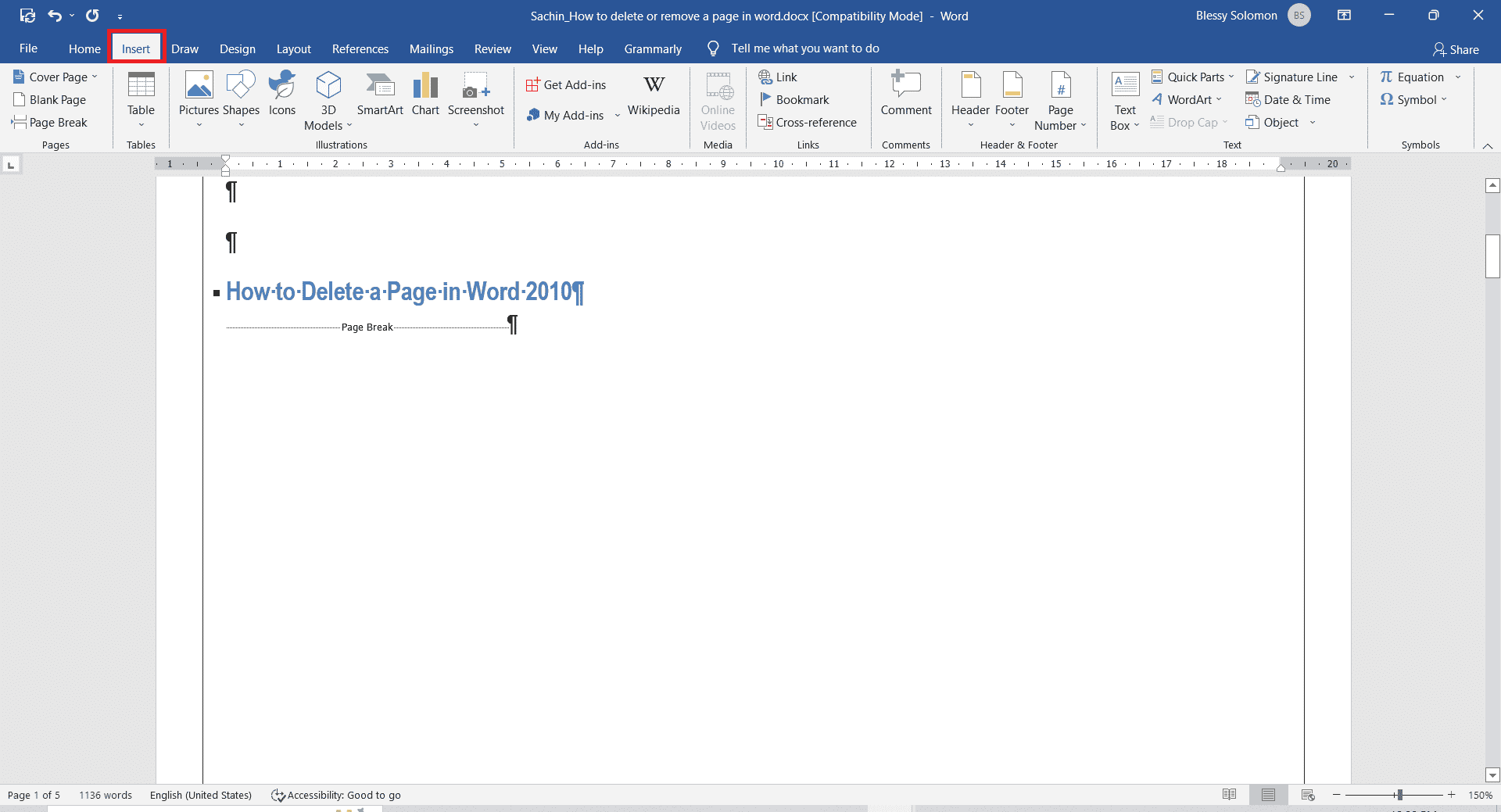
2. Kattintson az Oldalszám legördülő menüre, és válassza ki a szám oldalstílusának tetejét vagy alját választása szerint.
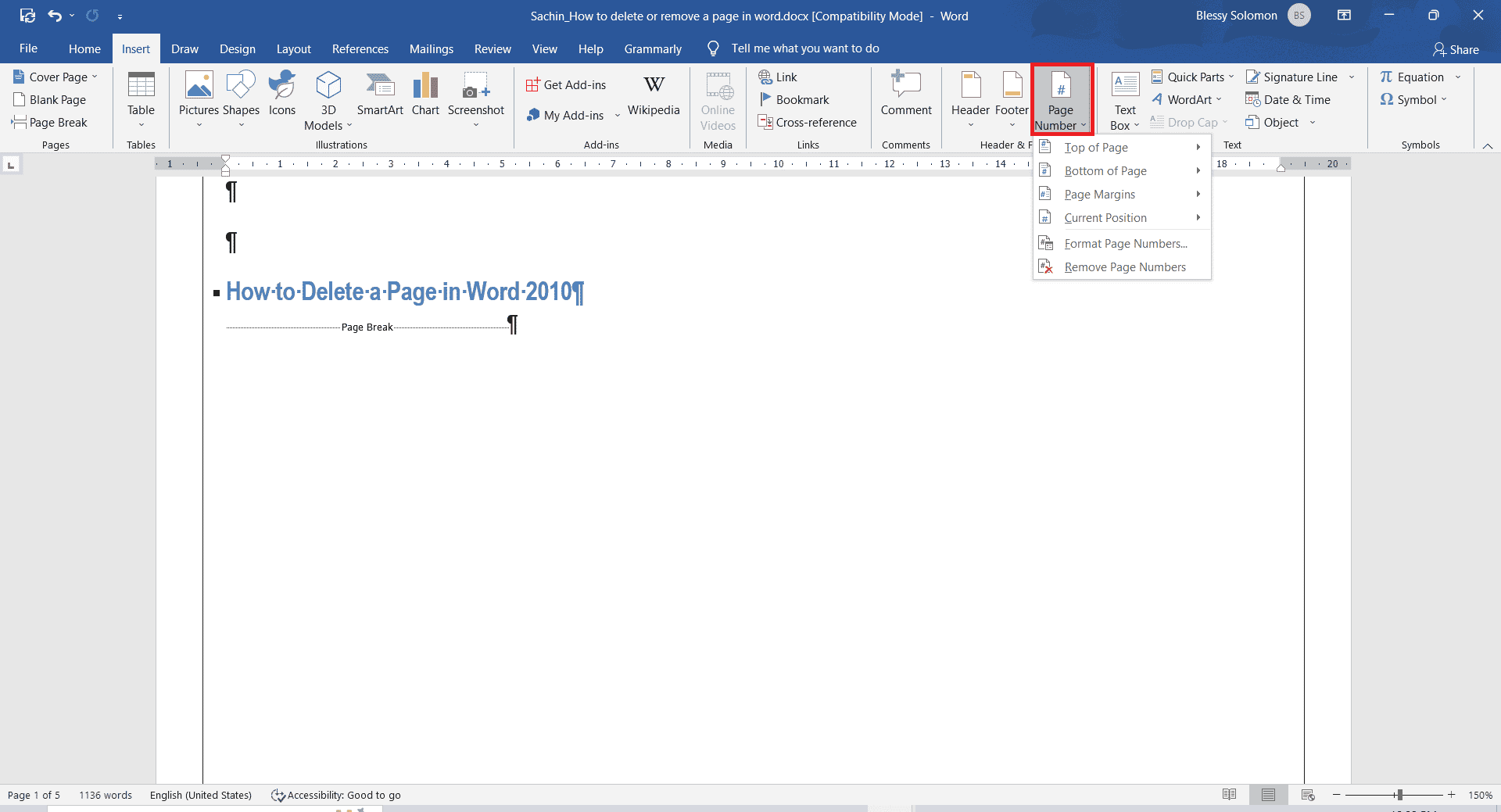
Gyakran Ismételt Kérdések (GYIK)
Q1. Hogyan készíthetek pontos másolatot egy oldalról és illeszthetek be egy másik oldalra?
Ans. Válassza ki a másolni kívánt szöveget. Nyomja meg egyszerre a Ctrl + C billentyűket a másoláshoz, és nyomja meg együtt a Ctrl + V billentyűket egy új oldalon, ahová a szöveg pontos másolatát szeretné másolni.
Q2. Mi a parancsikon a Word-dokumentumoldal törléséhez?
Ans. Válassza ki a törölni kívánt oldalt úgy, hogy kijelöli azt, majd nyomja meg a Backspace vagy a Delete billentyűt.
***
Reméljük, hogy az ebben a cikkben említett módszerek és technikák informatívak és hasznosak, és megválaszolják, hogyan lehet oldalt törölni a Word 2010-ben. Ezek a lépések érvényesek az oldal Word 2016-ban való eltávolítására. Kérjük, ossza meg velünk, hogy melyik módszer tetszik Önnek. . Ha bármilyen kérdése vagy javaslata van ezzel a cikkel kapcsolatban, kérjük, tegye fel azokat az alábbi megjegyzés szakaszban. Legyen szép napod!